Heim > Artikel > Technologie-Peripheriegeräte > & wird in Outlook nicht angezeigt
& wird in Outlook nicht angezeigt
- DDDOriginal
- 2024-08-16 14:09:191133Durchsuche
Copilot-Fehlerbehebung für Outlook: Bespricht mögliche Probleme und Lösungen, wenn Copilot, ein Add-in für Outlook, nicht in der Anwendung angezeigt wird. Der Hauptgrund ist häufig eine fehlerhafte Installation oder deaktivierte Add-Ins, einschließlich Anleitungen. Es gibt einige mögliche Gründe und Lösungen, die Sie ausprobieren können:
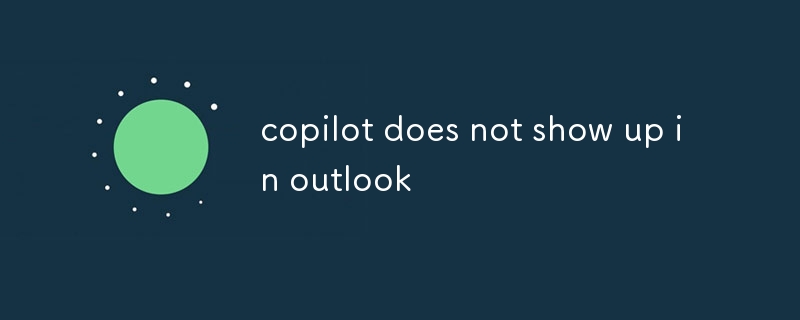 Bestätigen Sie, dass Sie Copilot installiert haben:
Bestätigen Sie, dass Sie Copilot installiert haben:
Stellen Sie sicher, dass Copilot aktiviert ist:
Nach der Installation müssen Sie Copilot in Outlook aktivieren. Öffnen Sie Outlook und gehen Sie zur Registerkarte „Datei“. Wählen Sie in der Seitenleiste „Optionen“ und klicken Sie dann auf der linken Seite des Fensters „Outlook-Optionen“ auf die Option „Add-Ins“. Stellen Sie sicher, dass das Add-In „Copilot für Outlook“ aktiviert und aktiviert ist.- Outlook neu starten:
- Manchmal kann ein Neustart von Outlook Probleme beheben, bei denen Add-Ins nicht angezeigt werden. Schließen Sie Outlook vollständig und öffnen Sie es dann erneut.
- Wo finde ich Copilot in Outlook? Sobald Copilot installiert und aktiviert ist, können Sie in Outlook über die folgenden Orte darauf zugreifen:
- Mail Composer:
Lesebereich:
Im Lesebereich einer E-Mail wird oben in der E-Mail eine Copilot-Symbolleiste angezeigt.
- Menüband:
- Im Outlook-Menüband erscheint eine neue Copilot-Registerkarte.
- Wie installiere ich Copilot für Outlook? Um Copilot für Outlook zu installieren, befolgen Sie diese Schritte:
- Laden Sie Copilot herunter:
Copilot in Outlook aktivieren:
Sobald Copilot installiert ist, öffnen Sie Outlook und gehen Sie zur Registerkarte „Datei“. Wählen Sie in der Seitenleiste „Optionen“ und klicken Sie dann auf der linken Seite des Fensters „Outlook-Optionen“ auf die Option „Add-Ins“. Stellen Sie sicher, dass das Add-In „Copilot für Outlook“ aktiviert und aktiviert ist.- Outlook neu starten:
- Um die Installation abzuschließen, schließen Sie Outlook und öffnen Sie es dann erneut.
Das obige ist der detaillierte Inhalt von& wird in Outlook nicht angezeigt. Für weitere Informationen folgen Sie bitte anderen verwandten Artikeln auf der PHP chinesischen Website!
In Verbindung stehende Artikel
Mehr sehen- Ich werde niemals darauf vertrauen, dass KI diese 7 Dinge für mich erledigt
- Achten Sie auf Google: Die ChatGPT-Suche liefert Ergebnisse für jede Ihrer Suchanfragen
- Wie ich ChatGPT als Tutor verwende, um mein Studium zu verbessern
- So bauen Sie ein Team von KI-Assistenten mit benutzerdefinierten GPTs auf
- Ich habe ChatGPT gebeten, ein Bild von mir aus dem Gedächtnis zu erstellen: Hier ist, was dabei herauskam